

Wenn CA ARCserve D2D auf einem Server installiert wurde, kann es mithilfe der CA ARCserve D2D-Benutzeroberfläche per Remote-Zugriff für andere Server bereitgestellt werden. Bei einer Bereitstellung von CA ARCserve D2D per Remote-Zugriff können Sie sämtliche Dateien und Ordner abrufen, auf die Sie bei einer lokalen Bereitstellung Zugriff hätten.
Bevor Sie CA ARCserve D2D per Remote-Zugriff für andere, ausgewählte Server bereitstellen, lesen Sie den Abschnitt Hinweise zu Remote-Bereitstellungen.
Hinweis Dieser Task steht nur auf der CA ARCserve D2D-Benutzeroberfläche und nicht im den CA ARCserve D2D-Monitor.
|
|
|
|
CA Support: |
|
|
YouTube: |
|
Bereitstellen von CA ARCserve D2D per Remote-Zugriff
Das Dialogfeld zur Remote-Bereitstellung wird geöffnet.
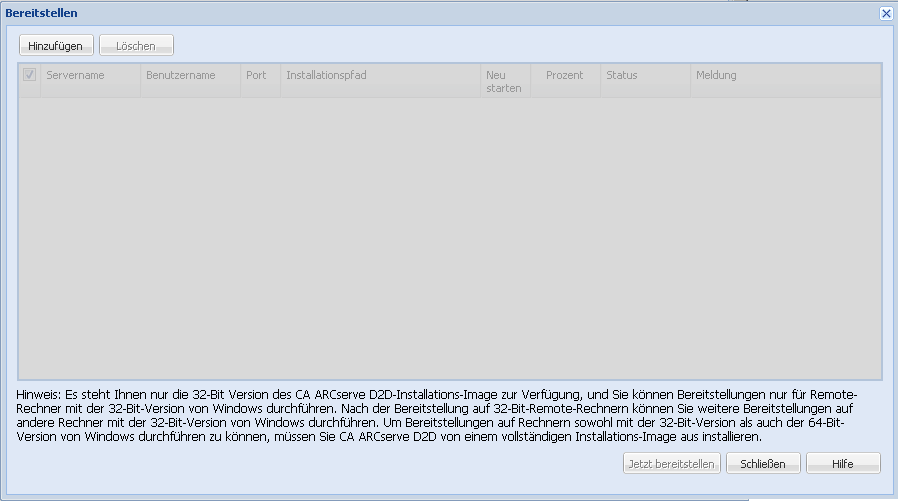
Das Dialogfeld "Hinzufügen" wird geöffnet.
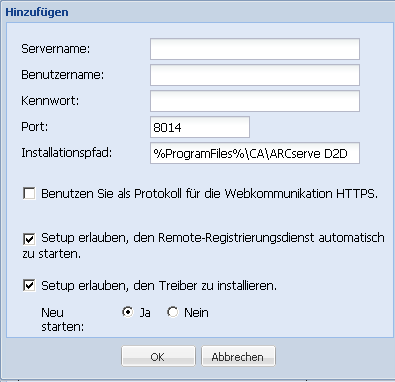
Der Benutzername sollte im Format <Rechnername>/<Benutzername> angegeben werden
Standardmäßig wird die Portnummer 8014 angegeben.
Der Standardspeicherort ist %Programme%\CA\ARCserve D2D".
Ein Systemneustart (sofort oder später) ist erforderlich, damit die Remote-Bereitstellung von CA ARCserve D2D wirksam wird.
Hinweis: Wenn während einer Remote-Bereitstellung aus irgendeinem Grund ein Neustart erforderlich ist, wird CA ARCserve D2D den Neustart nicht ausführen, auch wenn Sie einen automatischen Neustart nach der Bereitstellung ausgewählt haben.
Nachdem Sie auf "OK" geklickt haben, überprüft das Bereitstellungs-Tool, ob problemlos auf den Remote-Rechner zugegriffen werden kann. Wenn kein Fehler angezeigt wird, wird der Server automatisch zur Liste der Remote-Bereitstellung hinzugefügt. Wenn ein Fehler entdeckt wurde, bekommen Sie eine Benachrichtigung zum entsprechenden Fehler und der Server wird nicht zur Liste der Remote-Bereitstellung hinzugefügt.
Das Dialogfeld zur Remote-Bereitstellung enthält alle Informationen zum hinzugefügten Server.
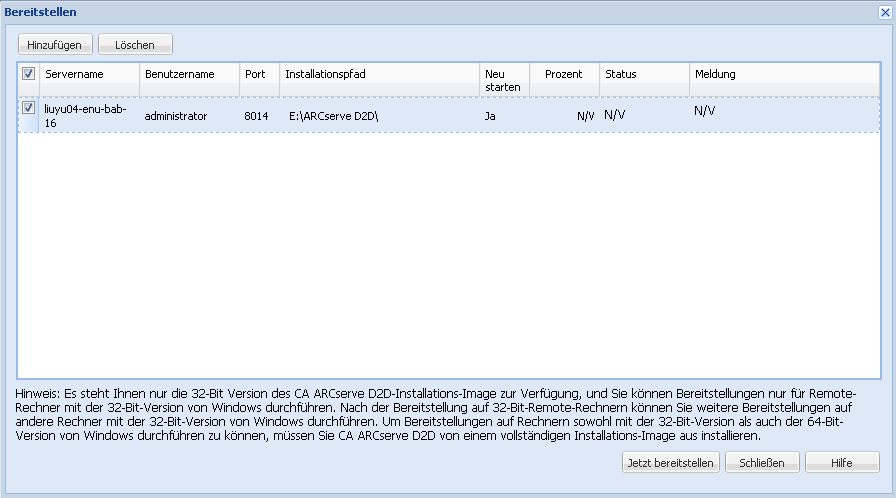
Eine Statusmeldung zeigt an, ob die Remote-Bereitstellung erfolgreich war. Nach einer erfolgreichen Remote-Bereitstellung können Sie von diesem Remote-Server auf CA ARCserve D2D zugreifen. Sicherungen können nur auf ordnungsgemäß lizenzierten Servern durchgeführt werden.
Der Name des per Remote-Zugriff bereitgestellten Servers wird zur Server-Drop-down-Liste auf der CA ARCserve D2D-Startseite hinzugefügt. Sie können diese Server schnell und einfach verwalten und ihren Status überprüfen.
|
Copyright © 2012 CA.
Alle Rechte vorbehalten.
|
|